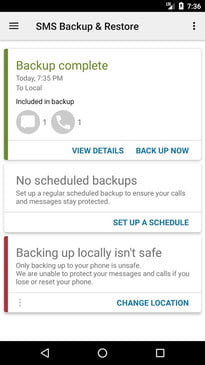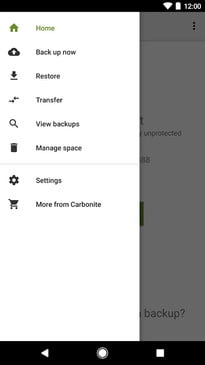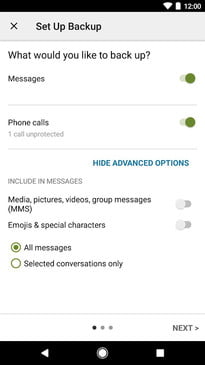Cómo guardar mensajes de texto en iPhone y Android
Recibimos mucha información importante a través de mensajes de texto. Ya sea que se trate de una fecha que necesita programar o de información importante relacionada con el trabajo, es posible que desee guardar un mensaje de texto. Todos los teléfonos inteligentes modernos ofrecen una forma de hacer una copia de seguridad de sus datos principales y transferirlos a otro dispositivo. Sin embargo, las transferencias a veces no incluyen sus mensajes de texto a menos que los guarde con anticipación o los transfiera a través del mismo sistema operativo móvil.
Aquí se explica cómo guardar sus mensajes de texto en Android e iOS.
Cómo guardar tus mensajes de texto en iPhone
Hay varias formas de hacer una copia de seguridad de los mensajes de texto de su iPhone. Aquí están los más fáciles.
Cómo hacer copias de seguridad de mensajes de texto de iPhone usando iExplorer
El método más universal para guardar los mensajes de texto de su iPhone es a través del programa iExplorer.
Paso 1: Descargue e instale iExplorer .
Paso 2: Inicie el programa y debería abrirse en la pantalla Descripción general del dispositivo .
Paso 3: conecta tu iPhone o iPad. En la columna de la izquierda, haga clic en el nombre de su dispositivo.
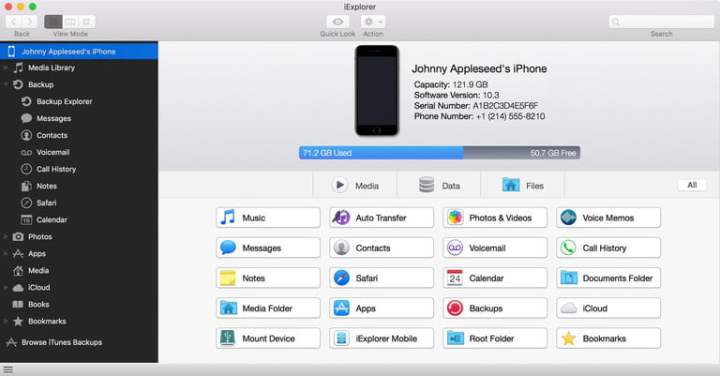
Paso 4: en la pantalla Descripción general del dispositivo a la derecha, haga clic en Datos > Mensajes . Tenga en cuenta que si nunca ha realizado una copia de seguridad en su computadora, solo verá una opción para Cargar datos de copia de seguridad . Primero debes hacer una copia de seguridad dentro de iExplorer antes de que pueda acceder a tus mensajes, así que haz clic en ella para comenzar el proceso.
Paso 5: Una vez hecho esto, continúa con el siguiente paso.
iExplorer cargará todos los mensajes que se encuentren actualmente en su dispositivo iOS. La columna de la izquierda tendrá una lista de conversaciones y, al hacer clic en cualquiera de las conversaciones, aparecerán en la columna de la derecha.
Paso 6: Puede ordenar las conversaciones por nombre, fecha o número de mensajes, así como filtrar las conversaciones para mostrar solo imágenes, videos o archivos adjuntos.
Paso 7: Puede exportar conversaciones completas, incluidos los medios y documentos adjuntos, utilizando las opciones de exportación debajo de la conversación abierta. Se pueden exportar como un archivo PDF, TXT o CSV.
Cómo hacer una copia de seguridad de los mensajes de texto del iPhone usando iTunes
Si tienes acceso a iTunes, también puedes hacer una copia de seguridad de tus mensajes de texto con este programa en tu MacBook.
Paso 1: Comience iniciando iTunes.
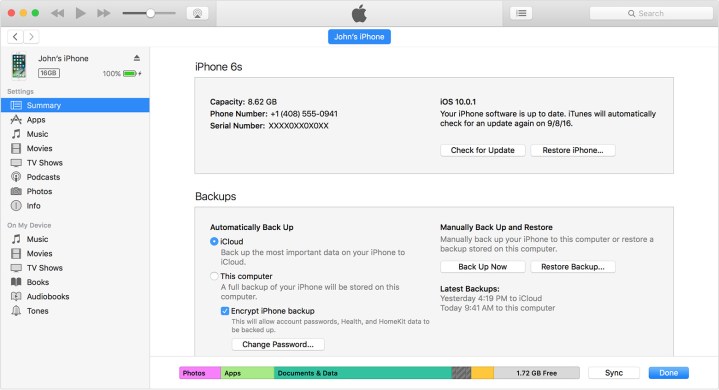
Paso 2: conecta tu dispositivo iOS a tu computadora.
Paso 3: En iTunes, selecciona tu dispositivo iOS haciendo clic en el icono correspondiente en la esquina superior izquierda de la ventana.
Paso 4: Vaya a la pestaña Resumen ; debería ver una sección denominada Copias de seguridad en el lado derecho.
Paso 5: En Realizar copia de seguridad y restaurar manualmente , elija Realizar copia de seguridad ahora .
Paso 6: Una vez finalizado el proceso de copia de seguridad, las secciones Últimas copias de seguridad deben actualizarse para mostrar su copia de seguridad más reciente.
Paso 7: Alternativamente, puede ir a Preferencias > Dispositivos (Mac) o Editar > Preferencias > Dispositivos (Windows) para confirmar que la copia de seguridad se realizó correctamente.
Cómo guardar mensajes de texto en Android
Le mostramos cómo hacer una copia de seguridad de su teléfono inteligente Android , pero SMS Backup & Restore es una aplicación gratuita que hace exactamente lo que su nombre implica. Puede hacer una copia de seguridad de sus mensajes de texto y guardarlos localmente en su dispositivo Android, exportarlos a una computadora o cargarlos en un servicio de almacenamiento en línea como Google Drive . Está diseñado para satisfacer las necesidades de las personas que desean guardar sus mensajes en varios lugares rápidamente. Su dispositivo Android debe ejecutar Android 4.0.3 o superior.
Guardar mensajes de texto con SMS Backup & Restore
Paso 1: Comience descargando SMS Backup & Restore en su dispositivo Android.
Paso 2: ejecútalo y te llevará al menú principal.
Paso 3: toca Configurar una copia de seguridad para comenzar a crear una nueva copia de seguridad.
Paso 4: Desde aquí, puedes elegir qué información deseas guardar, qué conversaciones de texto y dónde almacenar las copias de seguridad. Actualmente existen opciones para guardar sus mensajes de texto directamente en su teléfono, Google Drive o Dropbox.
Paso 5: Si no le preocupa tanto ordenar manualmente las conversaciones de texto, también tiene la opción de automatizar el proceso. En la aplicación, vaya a Configuración seleccionando el menú de hamburguesas en la esquina superior izquierda.
Paso 6: También puedes guardar los emojis adjuntos a los textos y nombrar los archivos de respaldo para que sean fáciles de identificar.
Paso 7: sigue las indicaciones.
Ver, restaurar y migrar textos de Android
Paso 1: Para encontrar sus mensajes guardados, abra su menú principal y seleccione Ver copias de seguridad .
Esta opción mostrará sus mensajes en formato XML. La función Ver copias de seguridad también le permitirá reorganizar los mensajes dentro de sus carpetas locales.
Paso 2: Puede reubicar sus mensajes de texto antiguos en un teléfono nuevo con un movimiento elegante con Copia de seguridad y restauración de SMS.
El momento más común en el que las personas usan esta función es cuando configuran un teléfono nuevo. Sin embargo, antes de comenzar, recuerde siempre hacer una copia de seguridad de todos sus mensajes de texto. Sin una copia de seguridad, podrías perder algunos de tus historiales de mensajes más recientes, lo cual no es divertido para nadie.